★初めに
私的に自作初となるi5プロセッサーがやってきました。
しかし、i5と言っても、型番はKが付くunlockモデル、扱いによっては化けるかも??
さて、現在の私のPC環境は、デスクトップ機としてi7-4960Xがありますが、他は全てノート
PCかタブレットPCです、i7-4960Xは性能的には申し分ないのですが、消費電力も圧倒的
なので、普段使いには少々気が引ける所でした。
また、ノートPCでもi7機があるのですが、ここしばらく不調が続いていてあまり使えない。
そのため、古いCore DuoのノートPCをメインに使っていました。
今回、普段使いにぴったりなデスクトップPCを作る機会が得られたので、張り切って作成
します。
また、4Kディスプレイとして導入した
も、いまいち使っていなかったので、本領を発揮してもらうようにします。
★今回のマシン構成について
Core i5-4690KはHaswellの改良版なので、87チップセットでも稼働すると思われますが、
余剰のマザーボードは無いので、購入する事にします。
ただし、最近支出が多くて財政難が続いているので、かなり予算を抑えています、今回の
新規購入品は、以下の3点です。
これらを含めた新PCの使用部品は以下の通りです。
CPU: Intel Core i5-4690K
Cooler: Scythe SCKTT-1000
Mother: Gigabyte GA-Z97M-DS3H
Memory: TED316G1600C11DC
HDD: Seagate ST3320613AS(320GB)
OS: Microsoft Windows7 Ultimate x64
Case: Scythe GUNTER2-BK
今回は電源はケース付属の500W出力品を使用しました。
と言うのも、最近支出が多くかなり金欠の為、予算が厳しかった為です。
しかし、この構成ならば実際に0からPCを新規作成するとしても、6万円台で作成可能な
気がします。(OSのグレードは落としますが)
しかし、せっかくKモデルのCPUを使うのだから、OCも試してみたいですね。
では、早速組み立てに入ります。
CPUパッケージは、Haswellの時と同一だと思います。
そして、パッケージの体積の90%位が冷却ファンである事も・・・
作成は、いつも通りマザーにCPU、クーラーを取り付ける所から始めます。
CPUはLGA1150なので、ソケットの2か所の切り欠きにCPUを合わせて装着すれば良いだけ
なので、楽勝。
クーラーはマザー裏面にブラケットを取り付け、ヒートシンク部を表からネジ止めすれば
良いのですが、虎徹のマニュアルにはネジをあまりきつく締めすぎないようにとの注意書き
があったため、程々の締め具合で装着します。
後で知る事となるのですが、虎徹とGUNTER2の組み合わせでは、虎徹がほんの少し
(5mm程)ケースから飛び出してしまい、サイドパネルを付けられません・・・困った
最終手段はサイドパネルを付けない事になりますが、電磁波が漏れて子供ができない体に
なるのも嫌なので、何か考えたいと思います。(本当か?)
あとは、テスト用にメモリを1枚だけ装着してケースに組み込みます。
今回は、グラフィックカードは付けずにCPU内蔵の統合グラフィック機能を使います。
また、HDDはいつも評価時に使う320GBを使いまわし、USB接続の光学ドライブから
Windows7をインストールして、ひとまず組み付け完了。
4K対応のREGZAとREGZA購入時にプレゼントされた4K対応のHDMIケーブルで接続
すると、巨大なUEFI画面が。
実は、この画面で設定できる項目はほとんど無いので、肝心の設定は旧来のBIOS風画面
で行う事となります。
さすが40インチ、眼前には広大なBIOS画面が広がり視認性は抜群です。(笑
後で知る事となるのですが、4K表示すると情報が細かすぎて1.5m以内で見ないと字が
読めない・・・恐ろしや4Kの情報量。
添付ドライバディスクからドライバをインストールして、OSのアップデートをすれば完成。
しかし、Windows7も随分登場から時間が経っているので、SP1アップデート状態で
WindowsUpdateが190個程度、時間がかかりますね。
★Kモデルなら、オーバークロックの世界も少々・・
ひとまずOSの稼働まで確認できたので、OCを実施します。
今までは、Kモデルを複数使いながらも、それほどOCを追及することは無かったので、
今回はちょっとCPUに頑張ってもらい壊れない範囲内で可能な限り高クロックを目指して
みます。
今回のOC評価では、ベースクロックは100MHz固定で、倍率を変更し、OS起動・
CINEBENCH11.5の完走を確認し、稼働確認とします。
必要に応じてCPUへの供給電圧を上げて行きますが、ここが経験不足で かなり
「えいや!」で上げています。
一応、上限を1.3V程度までと考えてはいますが、つい欲がでてしまい、若干上げ過ぎ
感がでました。
結果的には最大4.7GHzまで上げる事ができ、私としては上出来だと思っています。
かなり電圧を上げたので、4.7GHzの時にはコア温度上昇が4.5GHzの時と比較して
14℃も上昇していますが、性能はきちんと伸びていますね。
この周波数のCPUは使った事が無いので、きっと私的シングルスレッド最速CPUとして
使用することになります。
★4Kモニタと組み合わせて、もっと快適に
OC評価後も継続して最大4.7GHz駆動の設定を用いているが、特に怪しい挙動は無いので、
このまま常用することとして徐々に環境構築を進めていきます。
まず、4Kにしたら便利だろうなと思っていた、他のPCをリモート操作するために、
「UltraVNC Viewer」をインストールします。
他のPCのほとんどには、「UltraVNC Server」をインストール済みです、このサーバー
ソフトは、フリーでリモート接続を受け付けられる定番のリモートデスクトップソフトです。
通常のPCは横長の画面で使いますが、タブレットの場合、縦画面で使う事があり、
ボタン配置も縦で使いやすいように配置されています。
この状態でリモート接続するには、縦方向に1,300ドット以上必要となりますが、
そうなると2,560x1,440ドット以上の画面が必要です。
4Kモニタであれば、3,840x2,160ドット表示できるので、余裕の解像度と言える
でしょう。
もちろん、高解像度モニタがあっても、それに見合った出力が可能なグラフィック
出力が必要ですが、インテル® Corei5-4690Kであれば、内蔵のインテル® HD
グラフィックス 4600で4K出力が可能なので、安心ですね。
この4K出力は、最新のノートPCや手のひらサイズの超小型PCでも可能です。
次に、大容量メモリと4K出力で、仮想PCを多数動かす事も可能です。
もちろん、本格的に多数の仮想環境を快適に動かすには、Core i7以上のCPUが有利ですが、
個人レベルの仮想化では操作する人間が一人である事が多いので、CPUよりもメモリや
ディスプレイ出力を強化する事の方がメリットが多いかもしれません。
私は主に過去の稼働環境をP2Vで仮想化して動かす事が多いのです、特に昔からのメール
環境や年賀状作成環境は、必ずしも最新のソフトを導入せずとも、過去のデータを引き
継いで使いなれた環境を維持する事を必要としている為です。
年賀状作成環境は、Windows XP環境ですが、インターネットに繋ぐ必要は無いので、
このまま年に1~2回起動するだけの仮想機として維持していこうと思います。
ただし、最新のゲスト環境が不要な訳では無いので、必要に応じて最新のWindowsを
稼働させられるような母艦としても今回の環境はなかなか心強い性能を持っていると
思います。
特に、最新のCPUはアイドル時にはかなり消費電力を抑える事が出来るので、
時にはエコに、時には爆速に自由かつ自動的に管理してくれるのは嬉しいですね。
レビュー期限内の評価はここまでとなりますが、これから「普段使い」のPCとして育てて
いこうと思います。
その様子は適宜更新します。
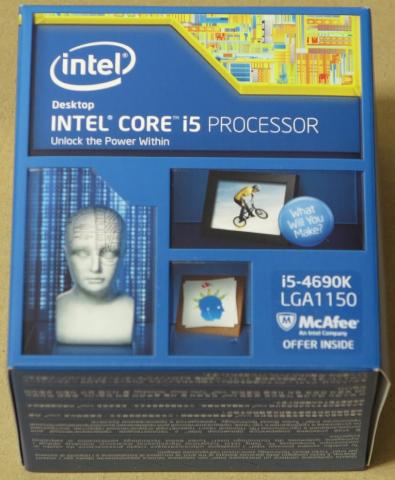
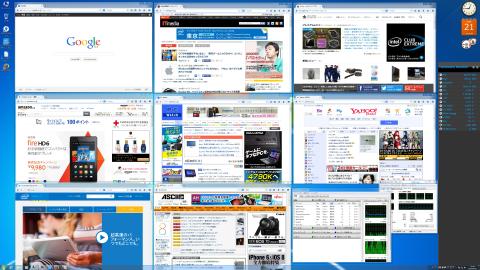
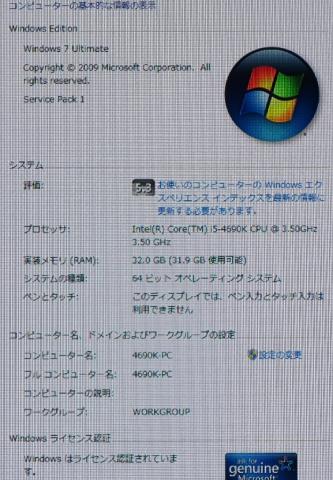
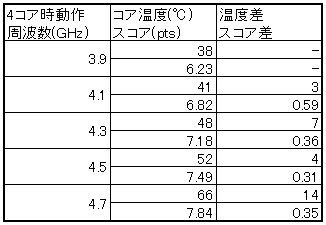

ZIGSOWにログインするとコメントやこのアイテムを持っているユーザー全員に質問できます。